
发布时间:2022-08-21 来源:win7旗舰版 浏览量:
年终已到,各部门又要开始整理年终材料了,其中,报表又是不可缺少的材料之一,当报表的页数较多,每页都要打印上表头时,有些对办公软件不太熟悉的人就犯难了,非要每页都插入一行表头吗?当然不是,只要简单设置即可解决。
第一步,整理好表格数据,如本例中的“高一年级学生期末成绩册”。
第二步,执行“文件→页面设置”,单击“工作表”标签(如图1)。
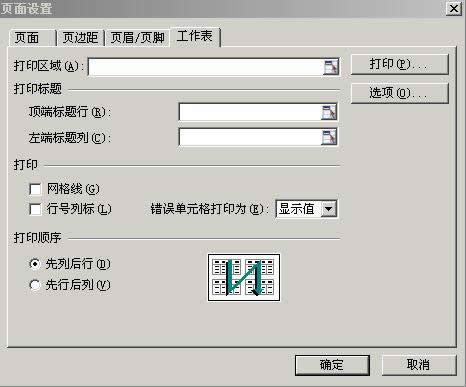
图1
第三步,在“打印标题”栏中的“顶端标题行”右边的文本框中填上“表头”所在行(若为第一行则输入“$1:$1”,如图2),再单击“确定”。
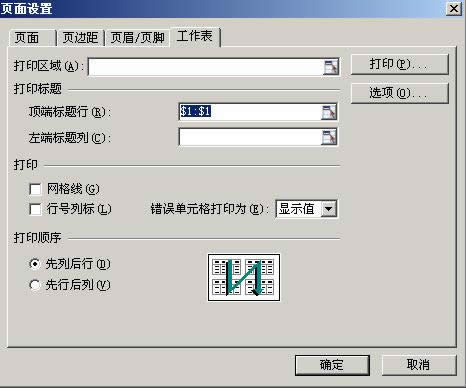
图2
第四步,按照设定的纸张打印即可。
现在每页报表中都有表头了吧。
吴先生是北京某中学的信息管理员,经常要花大量的时间处理各种信息数据,“最让我头
方法一:首先我们可以直接双击列的分割线方法二:1、单击工具栏“行和列&
框选A.B.C.D四格,选好后,用鼠标光标找到工具栏的求和按钮“&su
WPS表格里的自选图形非常多,有的适合仅仅一个图形不足以说明问题,我们还要给他家上文字才可以。那么